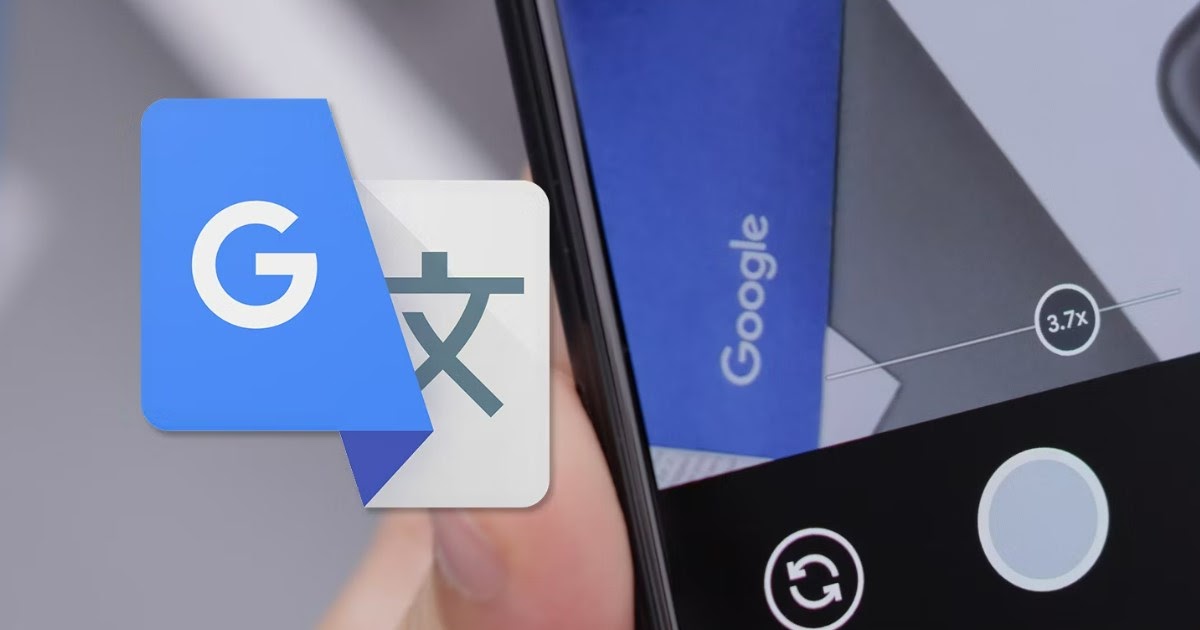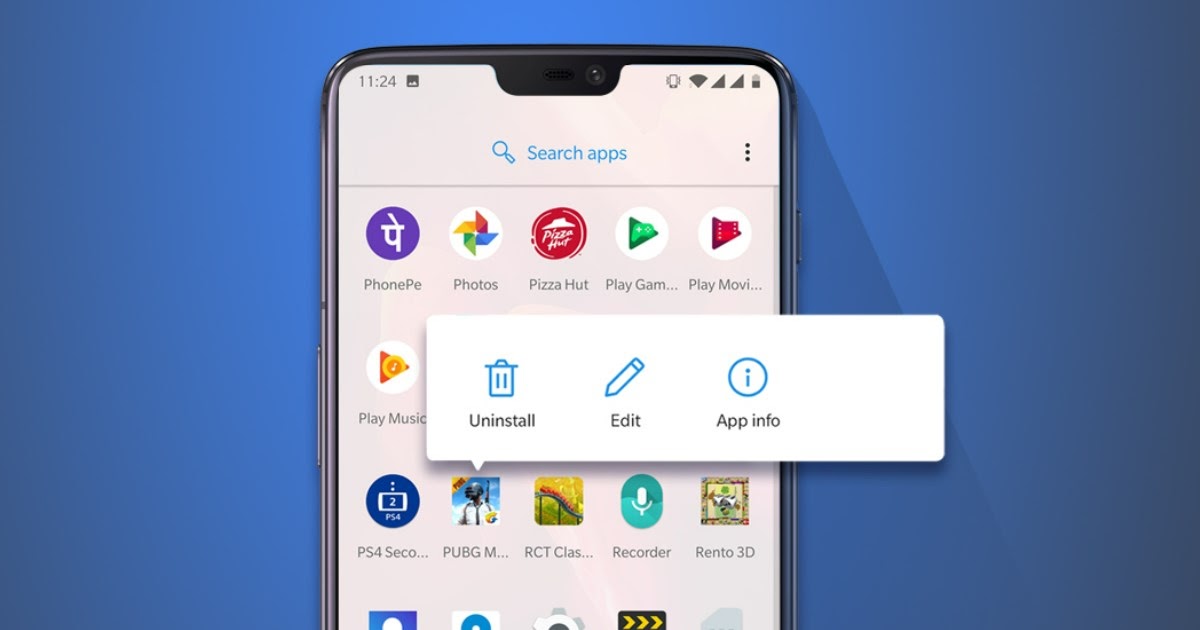Cómo darse de baja de un juego, aplicación o revista en un smartphone
Las tiendas de Apple y Android no solo ofrecen descargas de aplicaciones gratuitas o compras de aplicaciones pagas con un solo clic, sino que también le permiten administrar sus aplicaciones disponibles como parte de una suscripción mensual (para una o más funciones) o para pagar suscripciones a libros, revistas, y periódicos distribuidos a través de la misma Tienda para poder pagar de forma fácil e instantánea utilizando los esquemas de pago proporcionados por las mismas empresas (Apple Pay y Google Pay).
También aprovechamos esta oportunidad, pero ahora no sabemos cómo cancelar una suscripción realizada previamente a una aplicación, revista o periódico.
No te preocupes: en esta completa guía te mostraremos Cómo ver y cancelar todas las suscripciones activas en las tiendas de Android y iPhonepara ahorrar algo de dinero en una compra única de aplicaciones o libros.
Cómo solicitar un reembolso en la App Store
Cómo cancelar suscripciones desde smartphones y tablets
Independientemente del tipo de suscripción suscrita, seguiremos teniendo el máximo control sobre su duración y desactivación: si la suscripción deja de ser útil o queremos utilizar el dinero para otra cosa, podemos hacerlo rápidamente con unos toques de pantalla. .
En aras de la exhaustividad, le mostraremos cómo darse de baja de las aplicaciones y otros contenidos multimedia, incluso desde su computadora, accediendo a la configuración de su cuenta desde un navegador web.
Cómo cancelar suscripciones en Android
Para darse de baja de las aplicaciones y otros servicios compatibles en su teléfono inteligente o tableta Android, abra la aplicación Google Play Store, toque el ícono con las tres líneas horizontales en la esquina superior izquierda y vaya al menú suscripciones.
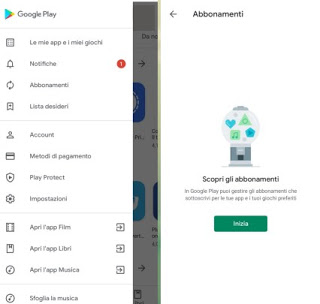
Si tenemos suscripciones activas, aparecerán en esta pantalla; tan pronto como identifiquemos una suscripción para desactivar, haga clic en ella, luego haga clic en Cancelar suscripciones y en la pantalla de confirmación indicamos un motivo válido (también general como alto costo, problemas técnicos, etc.). Después de entregar la motivación, haga clic en Seguid así y finalmente podemos eliminar la suscripción presionando el botón Cancelar suscripciones.
Algunas suscripciones seguirán siendo válidas hasta la fecha de vencimiento natural, mientras que otras suscripciones se cancelarán de inmediato: este comportamiento depende del desarrollador o la empresa que proporciona la aplicación o el servicio de suscripción.
Cómo cancelar suscripciones desde iPhone y iPad
Si disponemos de un iPhone o iPad, podemos dar de baja la suscripción pulsandotienda de aplicacioneshaciendo clic en la imagen de nuestra cuenta de Apple en la esquina superior derecha, luego el elemento suscripciones.
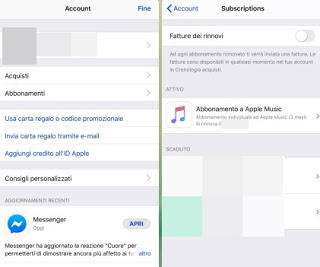
Esto abrirá una nueva pantalla que muestra todas las suscripciones activas en nuestra cuenta. Identifique el que desea desactivar, haga clic en su nombre y haga clic en el elemento Cancelar suscripciones en la parte inferior de la página y haga clic en el botón Confirmación en el marco de Confirmar cancelación. Luego desactivamos inmediatamente cualquier suscripción que ya no sea necesaria o no deseada.
Incluso en iOS y iPadOS, las suscripciones restantes seguirán diferentes destinos según las elecciones del desarrollador: la mayoría de las suscripciones canceladas cambiarán de inmediato, mientras que para algunas suscripciones podremos usar el servicio hasta la fecha de vencimiento natural.
Cómo cancelar suscripciones de PC
Al acceder a las cuentas de Google y Apple desde una computadora, podemos administrar las suscripciones sin interrumpir el teléfono inteligente o la tableta, e intervenir en ellas mientras trabajamos o usamos la computadora para estudiar.
Para deshabilitar las suscripciones de Android desde su computadora, abra el sitio web de Google Play Store, presione el botón en la esquina superior derecha Iniciar sesión e ingrese las credenciales de la cuenta de Google configurada en Android. Después de iniciar sesión, haga clic en el lado izquierdo del artículo mis Suscripciónespara que pueda acceder a la ventana de resumen de suscripciones activas.
El procedimiento ahora es muy similar al que se ve en un teléfono móvil: haga clic en suscripción, para desactivar, haga clic en elemento Administrar y luego en Cancelar suscripciones, confirmando si es necesario. Alternativamente, una voz también puede estar disponible Suspender suscripciónlo que le permite configurar su suscripción en «espera» para futuros pagos, pero puede restaurarla en un momento posterior (manteniendo su precio de suscripción actual, lo cual es muy útil para los servicios de transmisión compatibles).
Para desactivar las suscripciones activas en las cuentas de Apple, tendremos que instalar iTunes en nuestro equipo con Windows 10; luego de descargarlo lo abriremos, presionamos arriba Cuentaluego en la voz ver mi cuenta e ingrese sus credenciales para acceder a la ID de Apple utilizada en su iPhone o iPad.
En la nueva ventana que aparece, desplácese hacia abajo para encontrar el elemento. suscripcioneshaga clic en Siguiente Administrarentonces el boton Editar junto a la suscripción para desactivar y confirmar haciendo clic en el elemento Cancelar suscripciones.
Conclusiones
Administrar suscripciones en las tiendas de Apple y Google es relativamente simple, solo necesita conocer el menú para abrir para poder ver y posiblemente desactivar las suscripciones que ya no desea mantener o pagar. Además del teléfono inteligente y la tableta, también podemos trabajar desde una computadora con Windows 10, utilizando un sitio web dedicado (en el caso de una suscripción de Android) o la aplicación iTunes (en el caso de una suscripción de Apple).
Así que no olvides eso guía para cancelar suscripciones premium de compañías telefónicas como MobilePay.
Si no sabemos qué aplicaciones está pagando, consulte nuestro artículo Las 10 mejores aplicaciones pagas de Android que vale la pena comprar.
¿No sabemos si la aplicación seleccionada es de pago o no? Podemos disipar cualquier duda leyendo la guía ¿Cómo puedo comprobar si una aplicación es gratuita o de pago?.
¿Queremos descargar aplicaciones de pago gratis? Hay formas legales de hacer esto, y las cubrimos en nuestra guía para Formas de descargar aplicaciones pagas gratis (Android y iPhone).
¿Eso resolvió tu problema?